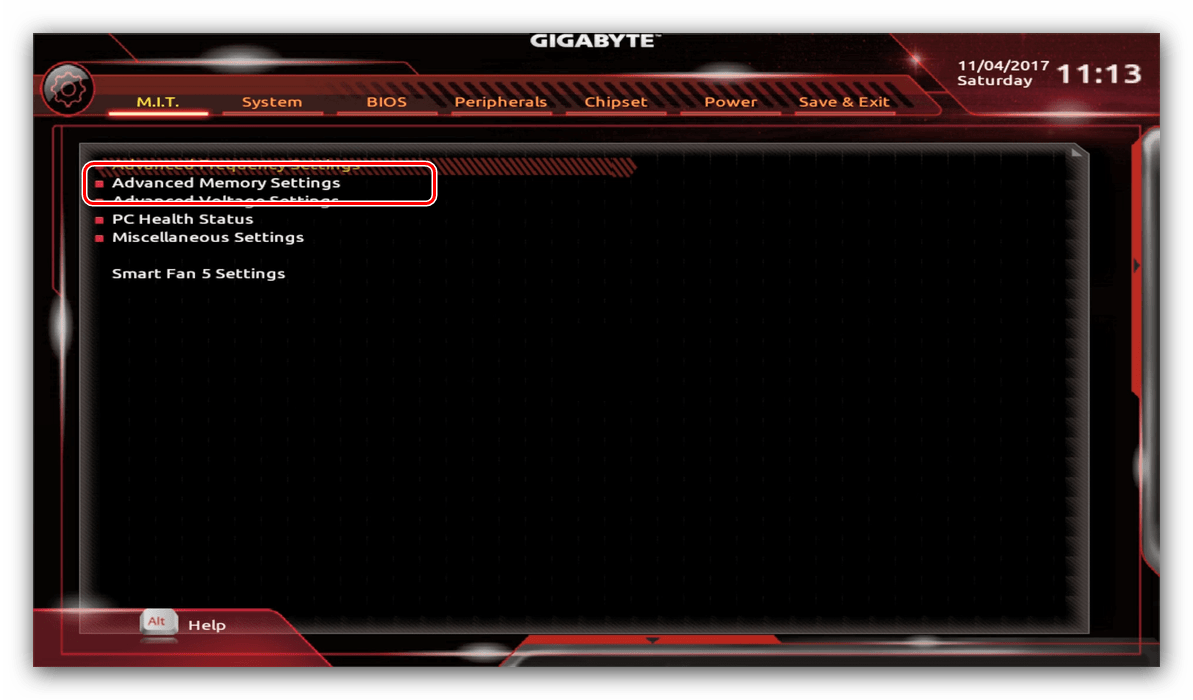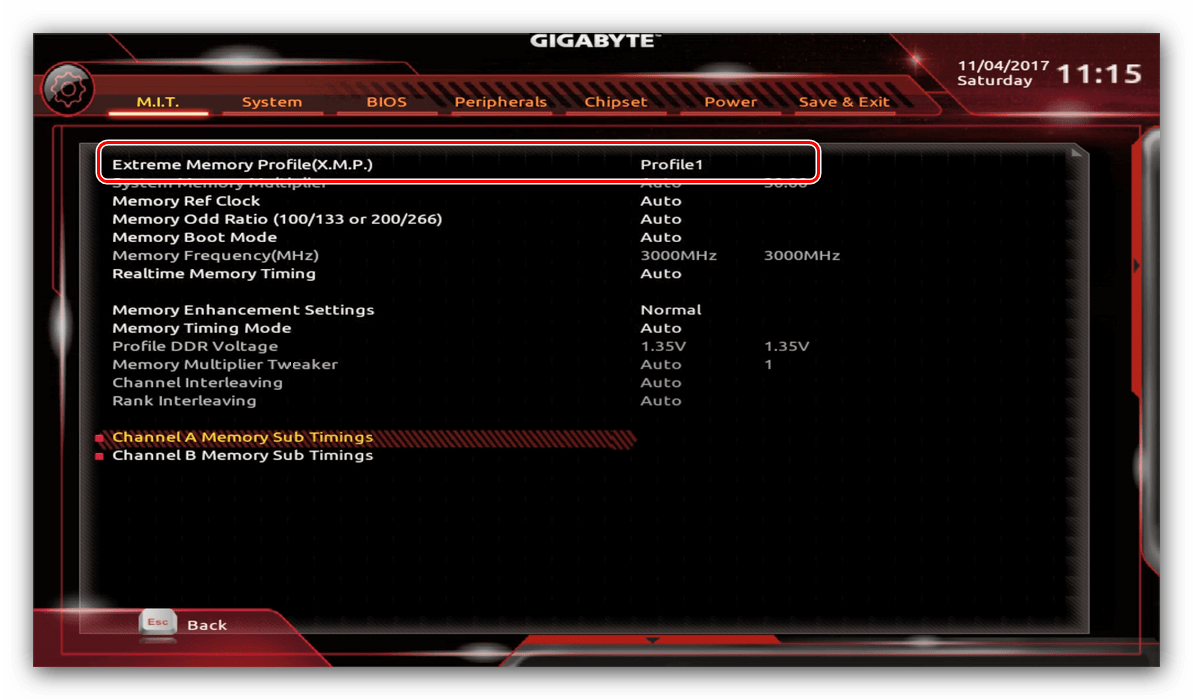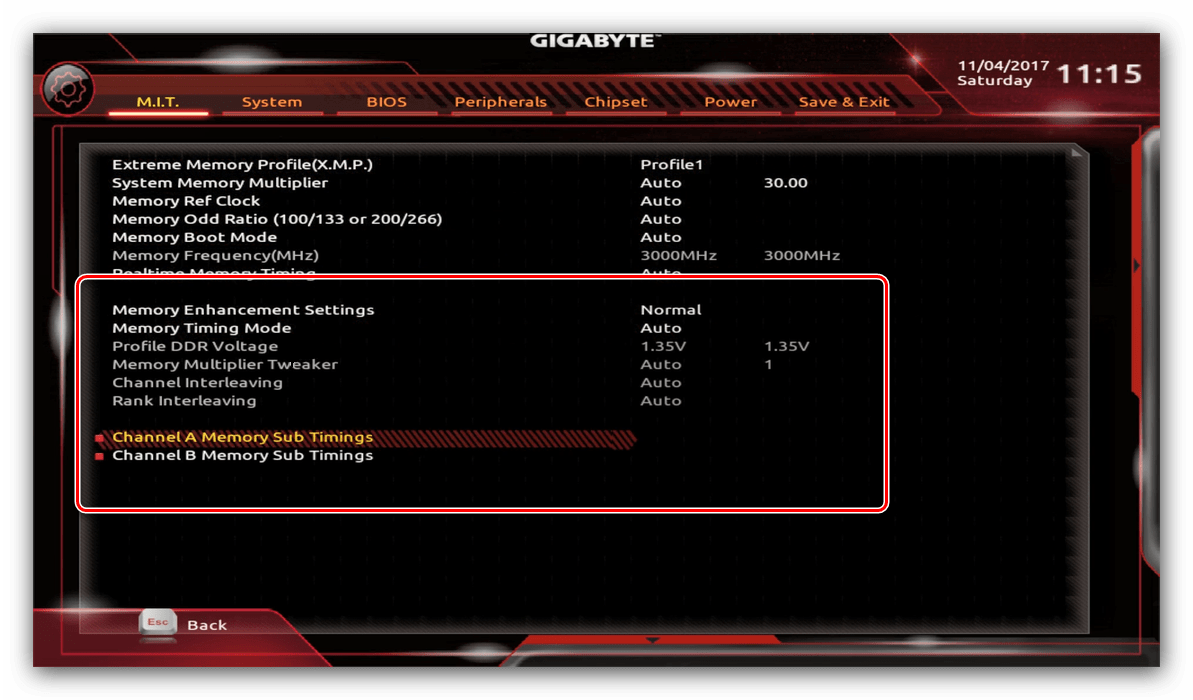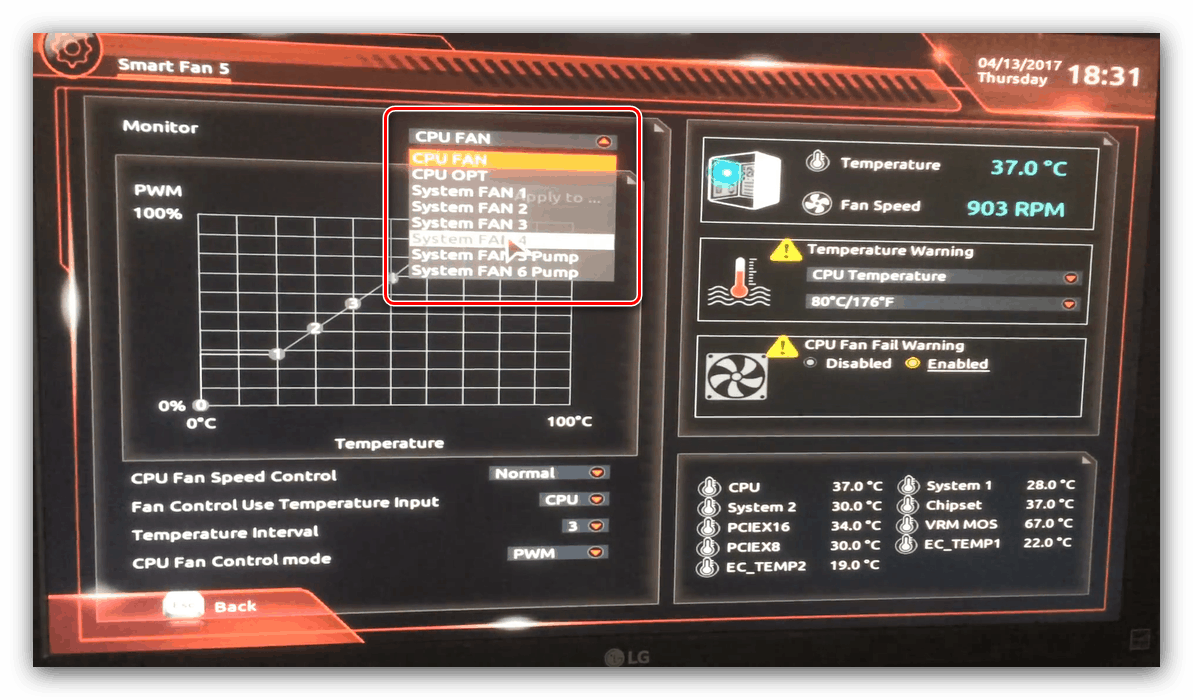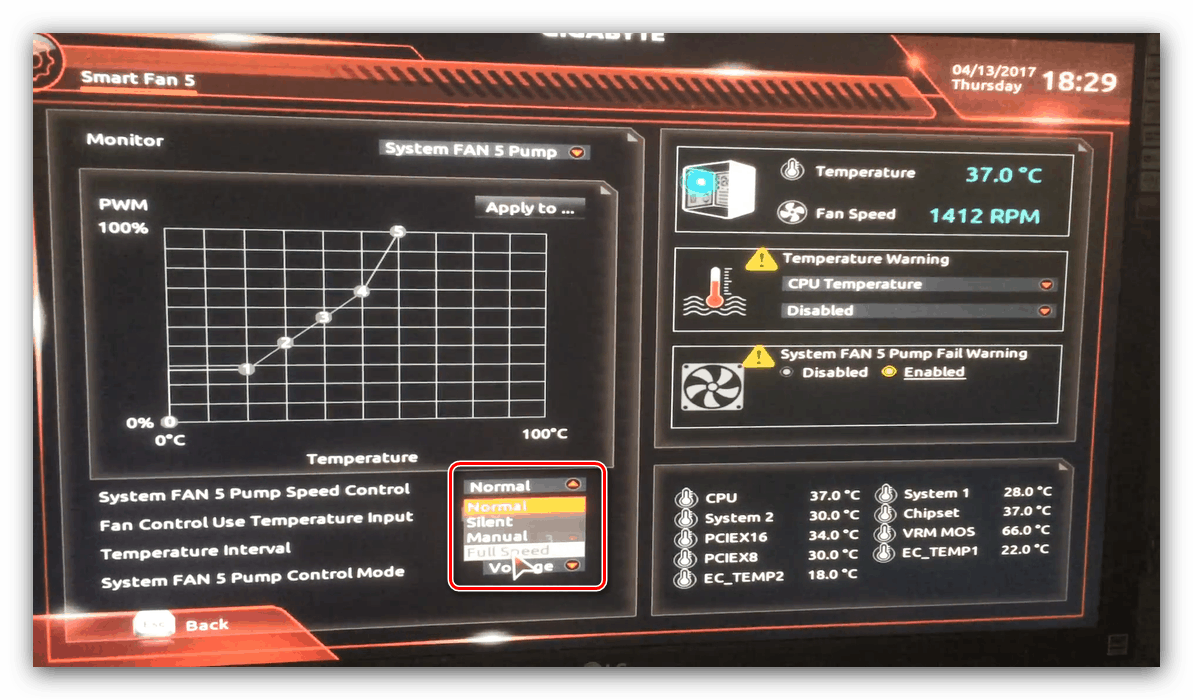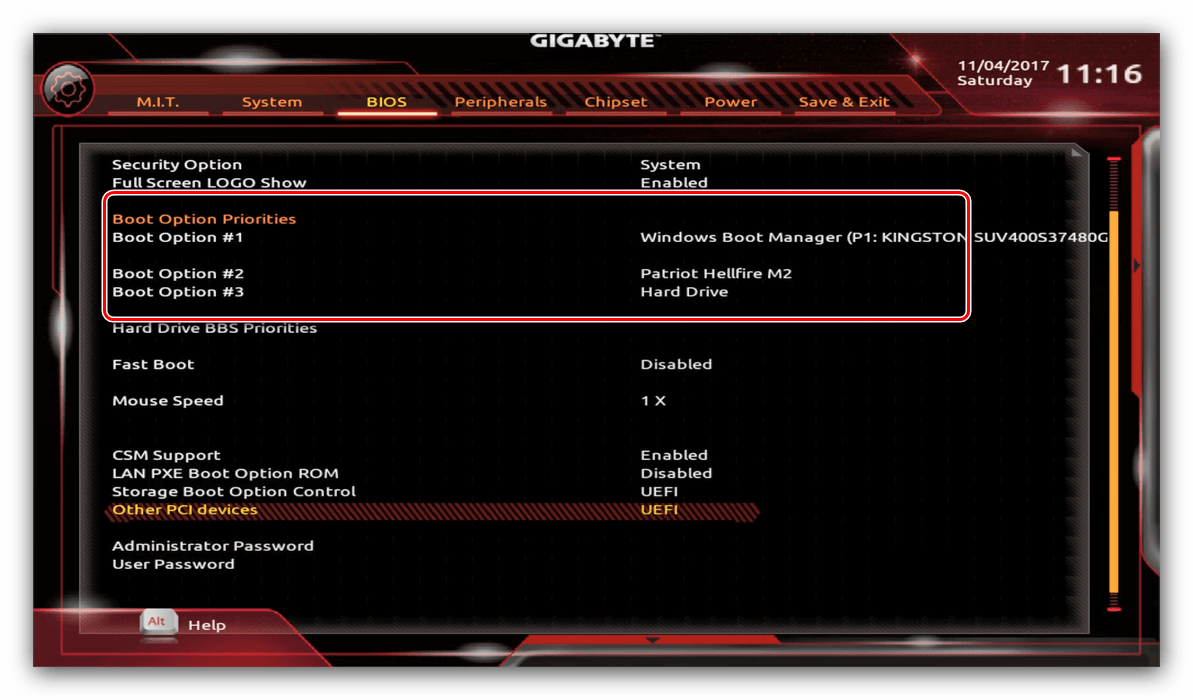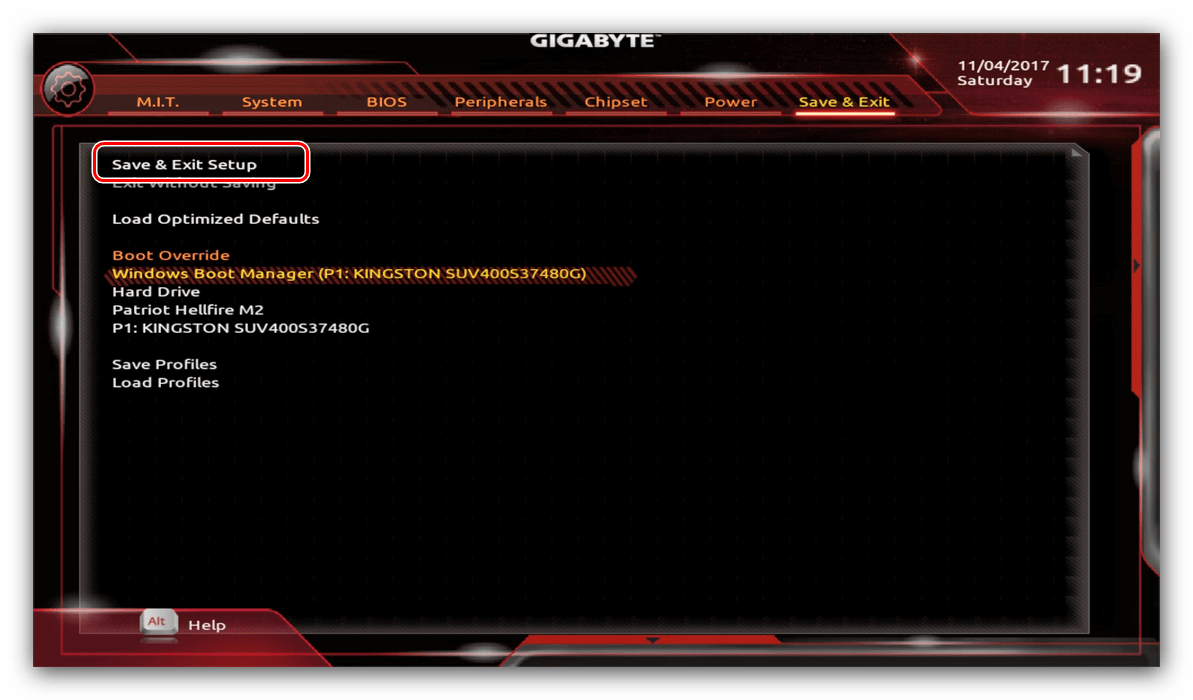Подешавање БИОС-а на Гигабите матичним плочама
Многи корисници који сами граде сопствене рачунаре често бирају Гигабите производе као матичне плоче. Након састављања рачунара, потребно је прилагодити БИОС у складу с тим, а данас желимо да вам представимо ову процедуру за дотичну матичну плочу.
Садржај
Подешавање гигабајта БИОС-а
Прва ствар коју треба почети је процес подешавања - улазак у контролу ниског нивоа плоче. На модерним "матичним плочама" наведеног произвођача, Дел кључ је одговоран за улазак у БИОС. Требало би да се притисне у тренутку када се рачунар укључи и појавиће се почетни екран.
Погледајте и: Како ући у БИОС на рачунару
Након покретања БИОС-а, можете видјети сљедећу слику. 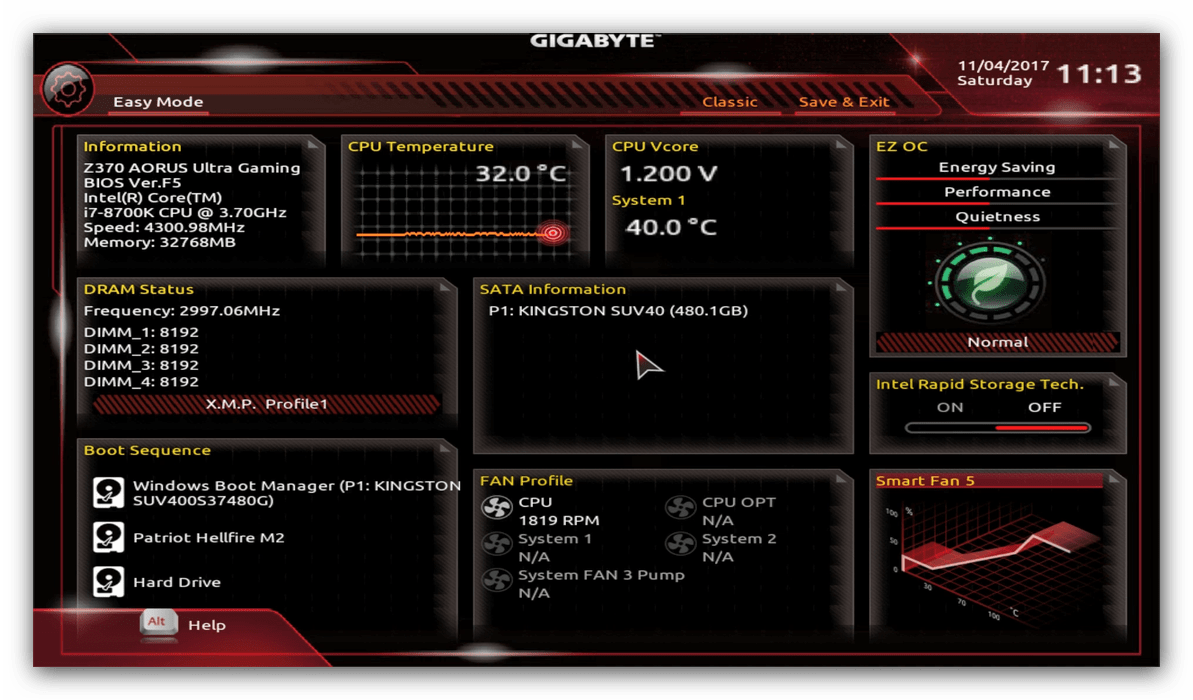
Као што можете видети, произвођач користи УЕФИ, као безбеднију и једноставну опцију. Све инструкције ће бити додатно фокусиране на УЕФИ опцију.
РАМ подешавања
Прва ствар коју требате конфигурирати у БИОС поставкама је вријеме РАМ-а. Због погрешних поставки, рачунар можда неће радити исправно, па пажљиво слиједите упуте у наставку:
- Из главног менија, идите на “Адванцед Мемори Сеттингс” параметар који се налази на картици “МИТ” .
![Локација меморијских подешавања УЕФИ-БИОС Гигабите матичне плоче]()
У њему погледајте опцију "Ектреме Мемори Профиле (КСМП)" .
![Инсталирање профила РАМ УЕФИ-БИОС Гигабите матичних плоча]()
Тип профила треба изабрати на основу типа инсталираног РАМ-а. На пример, опција “Профиле1” је погодна за ДДР4, за “ДДР3 ” - “Профиле2” . - Доступне су и опције за оверклокинг вентилаторе - можете ручно мењати тајминг и напон за брже меморијске модуле.
![Параметри за оверцлоцкинг РАМ УЕФИ-БИОС-а Гигабите матичних плоча]()
Више детаља: РАМ оверцлоцкинг
ГПУ опције
Можете да прилагодите како ваш рачунар ради са видео адаптерима користећи УЕФИ БИОС Гигабите плоча. Да бисте то урадили, идите на картицу „Периферија“ . 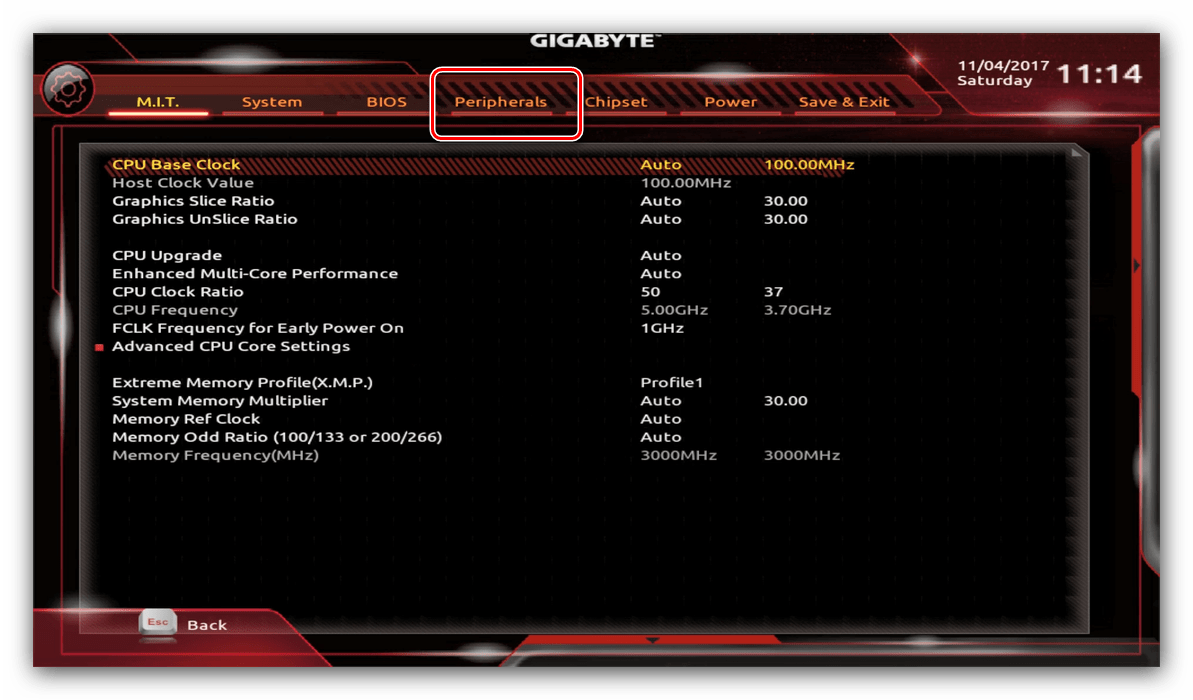
- Најважнија опција овде је “Инитиал Дисплаи Оутпут” , који вам омогућава да поставите главни графички процесор који се користи. Ако у време подешавања на рачунару нема наменског ГПУ-а, изаберите опцију “ИГФКС” . Да бисте изабрали дискретну графичку картицу, инсталирајте “ПЦИе 1 Слот” или “ПЦИе 2 Слот” , у зависности од порта на који је прикључен спољашњи графички адаптер.
- У одељку „Цхипсет“ можете потпуно да онемогућите интегрисану графику да бисте смањили оптерећење ЦПУ-а (опција „Интернал Грапхицс“ у „Дисаблед“ позицији), или повећајте или смањите количину РАМ-а који се троши на ову компоненту (опције „ДВМТ пре-алоцирано“ и "ДВМТ Тотал Гфк Мем" ). Имајте на уму да доступност ове функције зависи и од процесора и од модела плоче.
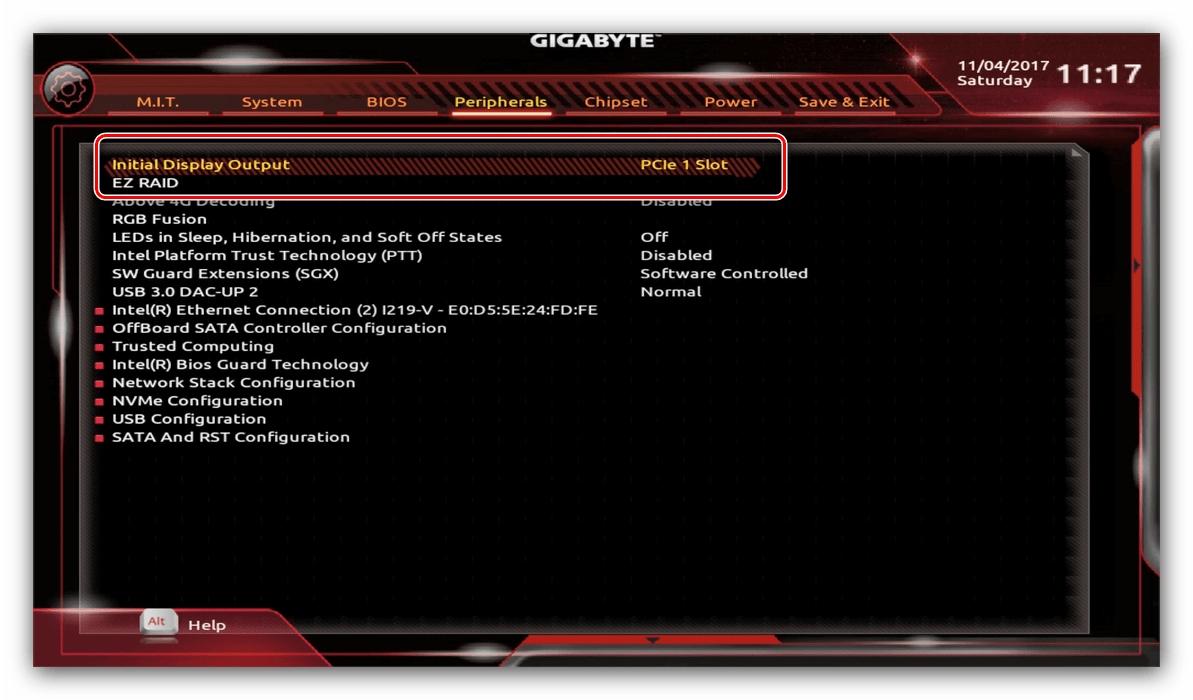
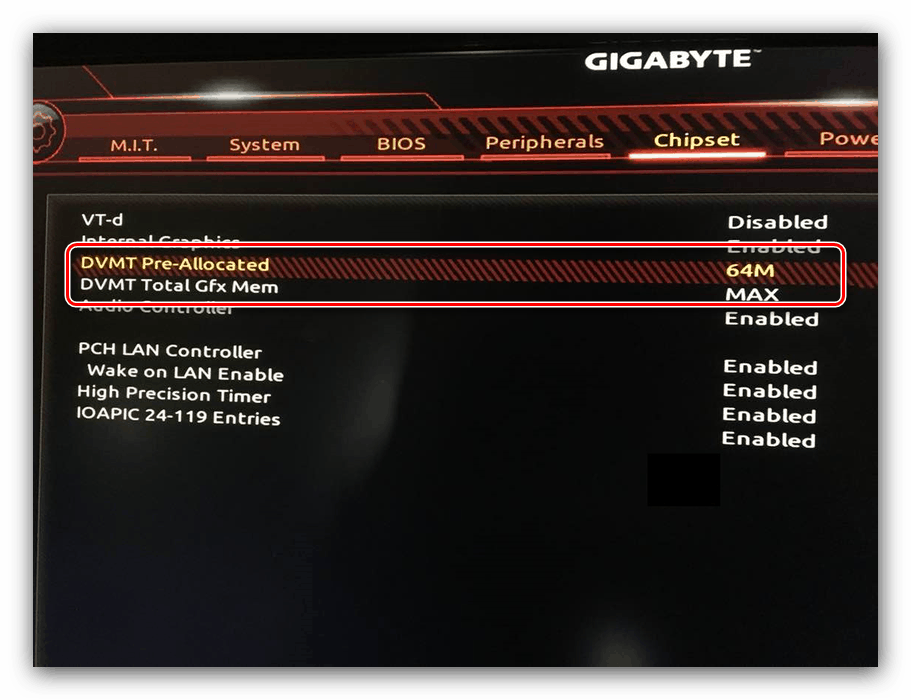
Подешавање ротације хладњака
- Такође ће бити корисно конфигурисати брзину ротације вентилатора система. Да бисте то урадили, користите опцију "Смарт Фан 5" .
- У зависности од броја хладњака инсталираних на матичној плочи у менију Монитор, они ће бити доступни за управљање.
![Изаберите хладњак за конфигурисање УЕФИ БИОС матичних плоча Гигабите]()
Брзине ротације сваке од њих треба да буду подешене на положај „Нормално“ - то ће обезбедити аутоматски рад у зависности од оптерећења.![Варијанте ротације хладњака у Гигабите УЕФИ БИОС матичним плочама]()
Такође можете ручно да прилагодите режим рада хладњака (опција „Ручно“ ) или да изаберете минималну буку, али обезбеђује најгоре хлађење ( „Силент“ параметар).
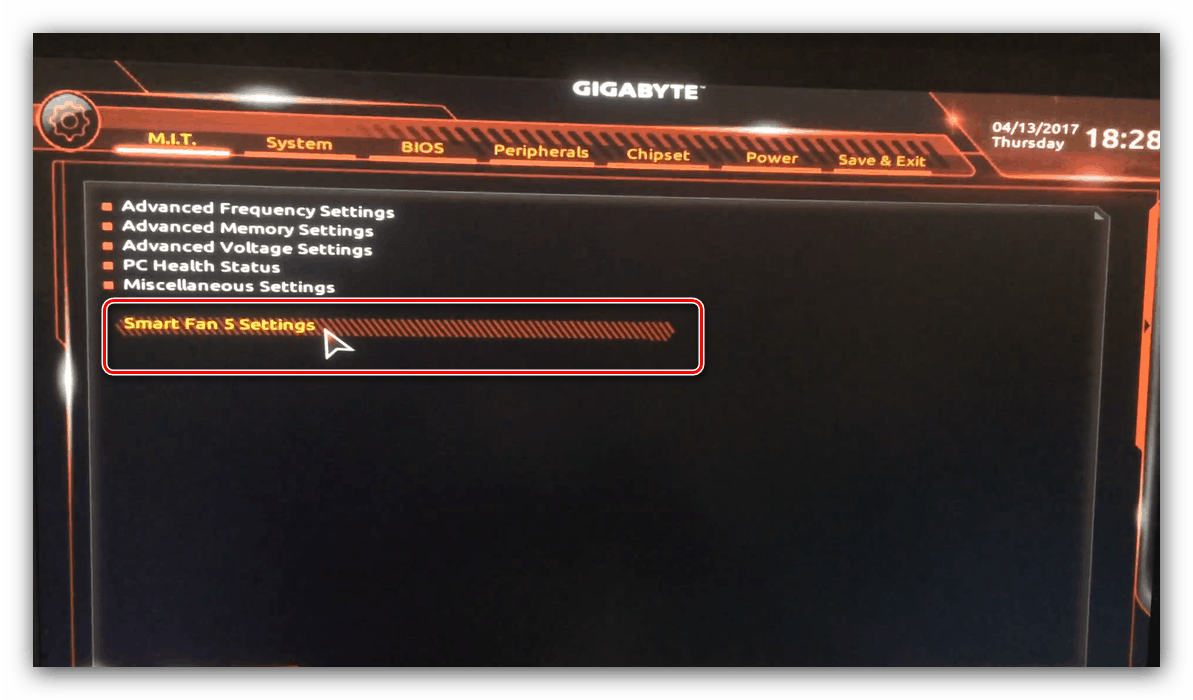
Упозорења о прегревању
Такође, плоче разматраног произвођача имају уграђену заштиту за рачунарске компоненте од прегревања: када се достигне праг температуре, корисник ће примити обавештење о потреби да искључи машину. Приказ ових обавештења можете прилагодити у одељку „Смарт Фан 5“ који се помиње у претходном кораку.
- Опције које су нам потребне налазе се у блоку „Упозорење о температури“ . Овде ћете морати ручно да одредите максималну дозвољену температуру процесора. За ЦПУ са ниском генерацијом топлоте довољно је изабрати вредност од 70 ° Ц , а ако је процесор ТДП висок, онда 90 ° Ц.
- Опционо, такође можете да конфигуришете упозорење за проблеме са ЦПУ хладњаком - за то , проверите опцију “Енаблед” у блоку “Систем ФАН 5 Пумп Фаил Варнинг” .
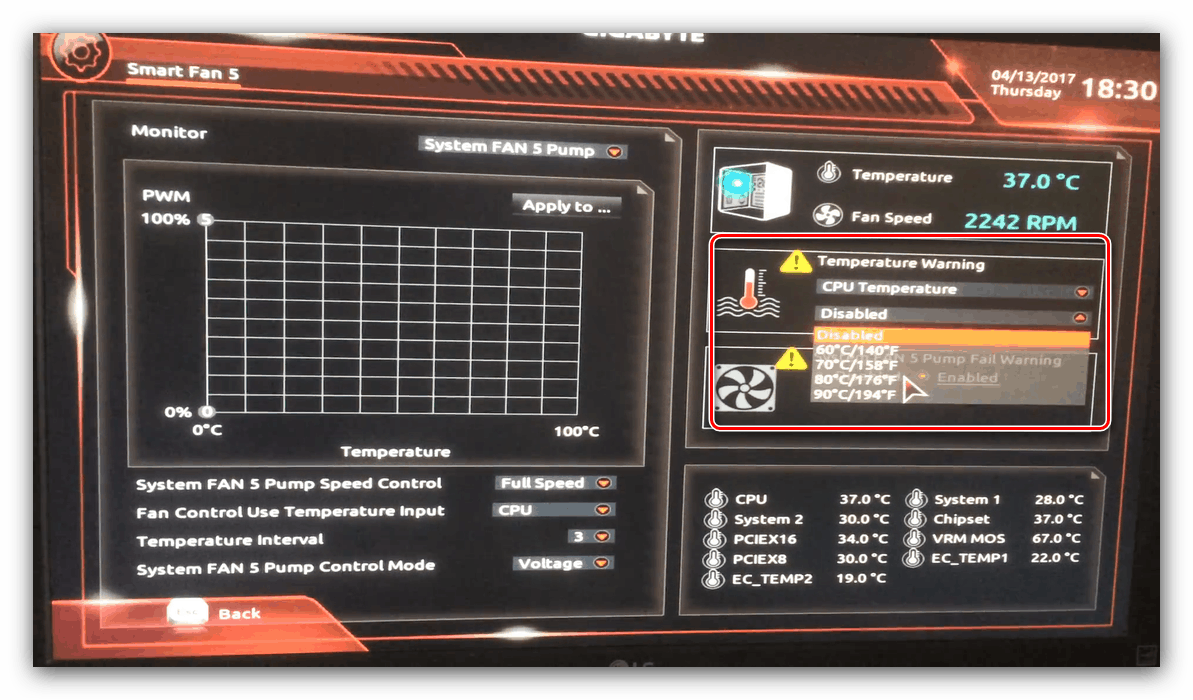

Боот сеттингс
Последњи важни параметри које треба конфигурисати су приоритет покретања и активирање АХЦИ режима.
- Идите у одељак „БИОС Феатурес“ и користите опцију „Боот Оптион Приоритиес“ .
![Подешавање учитавања у УЕФИ БИОС матичних плоча Гигабите]()
Овде изаберите жељени медијум за покретање система. Доступни су обични чврсти дискови и солид стате уређаји. Можете изабрати и УСБ флеш диск или оптички диск.
- АХЦИ режим, који је потребан за модерне ХДД и ССД, омогућен је на картици Периферија , у секцијама САТА и РСТ конфигурације - САТА режим рада .
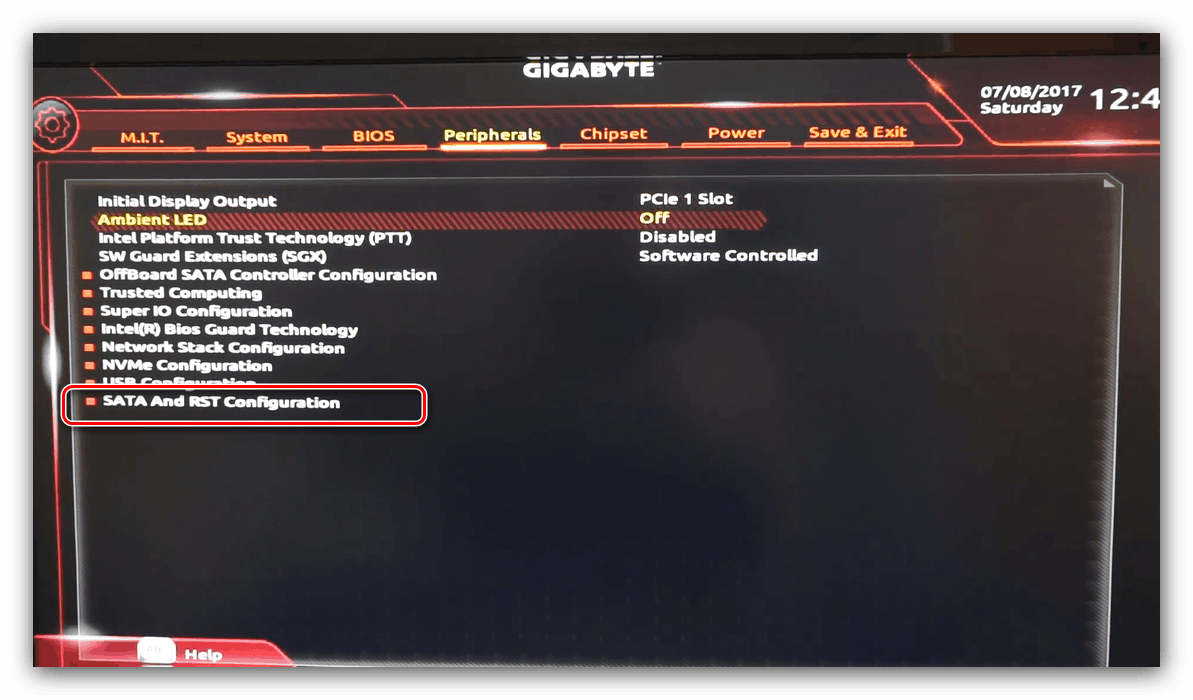
Чување подешавања
- Да бисте сачували унете параметре, користите картицу "Саве & Екит" .
- Параметри се чувају након што кликнете на ставку “Саве & Екит Сетуп” .
![Опција за чување поставки у УЕФИ БИОС-у Гигабите матичних плоча]()
Такођер можете изаћи без спремања (ако нисте сигурни да сте све унијели исправно), користите опцију "Екит Витхоут Савинг" или ресетирајте БИОС поставке на творничке поставке, за које је одговорна опција "Лоад Оптимизед Дефаултс" .
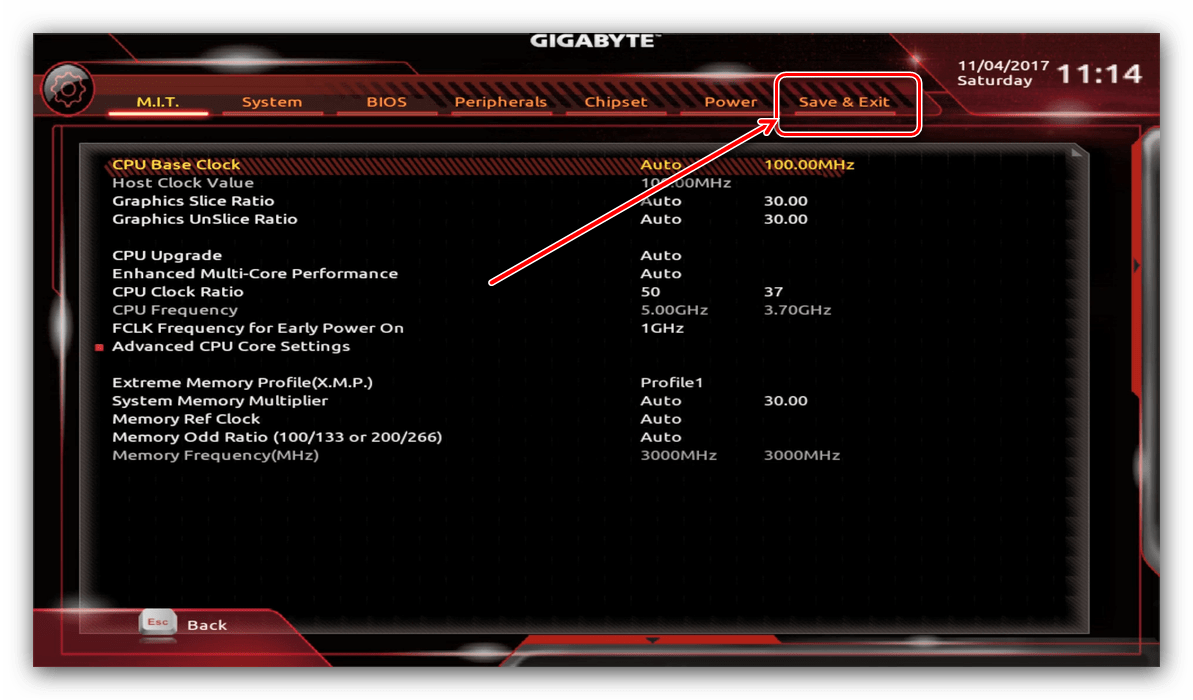
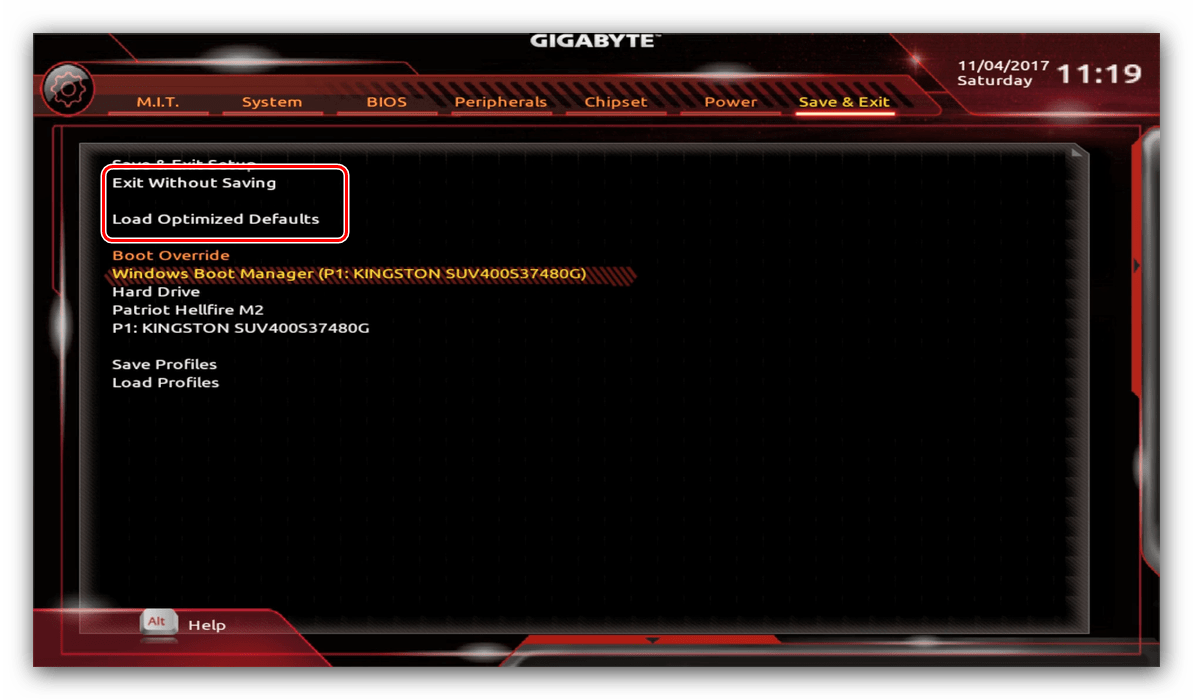
Тако смо завршили постављање основних параметара БИОС-а на Гигабите матичној плочи.